Profitați la maximum de sistemul de utilizatori WordPress
Publicat: 2014-01-06Cât de important este să configurați o ierarhie cuprinzătoare de utilizatori pe site-urile dvs. WordPress?
Acest articol va explica beneficiile creării mai multor utilizatori pentru site-ul dvs. WordPress și modul în care înțelegerea diferitelor roluri pe care le pot avea utilizatorii vă va oferi controlul necesar pentru a permite altora să creeze conținut, fără a risca controlul site-ului în sine. Articolul vă va învăța, de asemenea, să verificați configurația site-ului pentru a înțelege dacă există uși din spate pe care vizitatorii nedoriți le-ar putea folosi pentru a se înregistra, a vedea conținut privat sau a face modificări nedorite site-ului dvs.
A rămâne blocat în „rut de administrare”
Procesul de instalare infam al WordPress de un minut înseamnă că este simplu să configurați un nou site web sau intranet. Dar pentru a fi atât de rapid, este nevoie de o comandă rapidă care poate fi adesea primul pas pentru a cădea în capcana de a avea un singur utilizator care să facă totul. Setează un utilizator numit „admin” în mod prestabilit și poate părea adesea mai ușor să te agăți de asta, poate chiar să-i partajezi parola cu alții, în loc să faci un pas înapoi și să configurezi utilizatori și permisiuni care să reflecte mai bine felul în care tu doriți ca organizația dvs. să interacționeze cu WordPress.
Acest lucru nu numai că este contraproductiv pentru tine și echipa ta, dar este și impersonal pentru vizitatorii sau utilizatorii site-ului tău – fiecare postare este scrisă de utilizatorul „admin” impersonal: nume de utilizator „admin”, prenume „admin”, last- nume „admin”…
Există chiar și atacuri de tip hacking care profită de proliferarea numelui de utilizator „admin”, forța brută ghicind parola pe care ar fi putut-o introduce un administrator WordPress începător.
Să presupunem că îți ridici mâna chiar acum și să știi că ești mai mult decât „administratorul” plictisitor pe care ai fost păcălit să te etichetezi (adică, ca majoritatea oamenilor, ai un nume adevărat). Primul pas este să te identifici în lume!
Tot ce trebuie să faci este să-ți schimbi „Porecla” din „admin” în altceva, apoi să-l selectezi în lista drop-down „Afișează numele public”. Aceasta va enumera cel puțin numele ales de dvs. ca proprietar al tuturor postărilor dvs. existente pe blog.
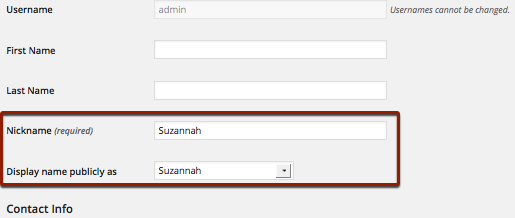
Cu toate acestea, va trebui să introduceți în continuare „admin” ca nume de utilizator atunci când vă autentificați și, pe măsură ce creați mai mulți utilizatori pentru celălalt personal, veți ieși în evidență ca o anomalie care trebuie tratată ușor diferit (toți ceilalți vor avea numele lor sau poate e-mail ca nume de utilizator).
Deci, dacă vrei să mergi până la capăt, va trebui să-ți schimbi și numele de utilizator. Nu este ceva ce aveți voie să faceți într-o instalare standard WordPress, dar există pluginuri terțe care vă permit să faceți acest lucru. De exemplu, http://wordpress.org/plugins/admin-username-changer/
Pentru idei despre cum să vă schimbați propriul nume de utilizator, va trebui mai întâi să vă decideți asupra unei strategii pentru denumirea tuturor utilizatorilor din organizația dvs.
Aduceți-vă copiloții
Nu trebuie să fie o decizie complicată, dar gândiți-vă rapid cine ar trebui să fie utilizator pe blogul dvs. și ce ar trebui să aibă voie să facă. Poate fi necesar să citiți secțiunile ulterioare despre permisiuni pentru a înțelege opțiunile dvs.
Vă recomandăm să aveți o politică consecventă pentru crearea de noi conturi de utilizator – vorbim doar despre o decizie informală, nu că trebuie să scrieți o listă de reguli sau altceva! Să presupunem că toată lumea din organizația dvs. are o adresă de e-mail pe același domeniu – toată lumea este doar [email protected] sau orice altceva – atunci puteți decide să luați prima parte a adresei pentru a forma numele de utilizator WordPress (adică „dan” ). Sau dacă aveți nevoie de puțină flexibilitate – de exemplu, dacă aveți contractori care trebuie să se autentifice – fiți conștienți de faptul că puteți utiliza doar adrese de e-mail complete ca nume de utilizator. Și apoi aveți o politică privind Prenume și Nume pentru acele câmpuri, și aceeași pentru câmpul „nume prietenos”.
Dar nu-i lăsa să conducă prea repede
Așa că ești încântat că va fi mai ușor de gestionat pentru alți membri ai echipei să contribuie la site-ul tău web – și poate și unii dintre cititorii tăi, mai ales dacă vrei să comenteze. Dar cum îi împiedicați să preia controlul asupra site-ului dvs. și chiar să vă excludă ca utilizator? Ai ghicit dacă nu știi deja: poți seta diferite „roluri” care limitează capacitățile acelor utilizatori.
Când creați un utilizator în panoul de administrare, specificați un rol.
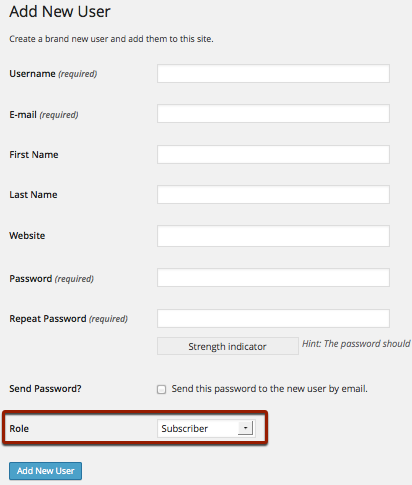
Iată o scurtă prezentare generală a rolurilor WordPress standard pentru instalările WordPress pe un singur site (veți ști dacă aveți o rețea multisite, iar diferențele pentru o astfel de instalare sunt enumerate mai târziu):
Admin
Utilizatorul atotvăzător care poate face orice pe site: să creeze utilizatori noi, să ștergă utilizatori, să instaleze teme și plugin-uri noi, plus toată munca de zi cu zi a site-ului dacă nu o delege complet. Asta înseamnă să scrii postări și pagini, să aprobi comentarii etc.

Editor
Acest utilizator nu poate schimba structura tehnică a site-ului (prin asta, vreau să spun că nu poate instala pluginuri sau adăuga/elimină alți utilizatori), dar are control editorial deplin asupra conținutului lucrurilor. Aceștia pot adăuga/elimina atât pagini, cât și postări și pot edita, șterge sau aproba conținutul altor persoane.
Autor
Un autor își poate crea propriile postări noi pe blog (dar nu pagini) și le poate publica fără autorizație. Cu toate acestea, ele nu pot interfera cu conținutul altor utilizatori. Au permisiunea de a încărca și imagini în postările lor, ceea ce Colaboratorii nu pot.
Colaborator
Aceasta este practic o versiune mai puțin de încredere a rolului de autor și este utilă în special pentru bloggerii invitați. S-ar putea să doriți ca un blogger invitat să se poată autentifica pentru a-și introduce conținutul direct (cel puțin vă economisește să îl copiați manual). Dar nu doriți ca ei să-l publice public fără ca acesta să fie mai întâi revizuit și aprobat de echipa principală. Postarea unui colaborator trebuie mai întâi aprobată de un administrator și apoi publicată. Odată publicat, contribuitorul nu îl mai poate edita. Dacă doriți ca alți membri ai echipei să poată aproba și publica postări, va trebui mai întâi să le modificați rolurile.
Abonat
Acești utilizatori sunt în mod normal cititorii tăi – care, pentru un site web public, ar putea avea nevoie să se autentifice pentru a comenta sau pentru a primi funcționalități suplimentare, cum ar fi descărcări de fișiere. Pentru un site intranet (sau numai pentru membri), este posibil să solicitați ca utilizatorii să se înregistreze ca abonați (sau mai mari) înainte de a li se permite să vizualizeze orice conținut.
Rețele multisite
Dacă aveți o configurație mai complicată, cunoscută sub numele de rețea multisite, în care, în esență, rulați un întreg set de site-uri diferite, atunci toate rolurile de mai sus sunt împinse la un nivel în jos, iar utilizatorul inițial care a creat totul va fi cunoscut ca un „Super Administrator” – au control deplin asupra rețelei în sine, a tuturor celorlalți utilizatori și a site-urilor individuale. Ei pot dori apoi să creeze administratori pentru fiecare sub-site, care au control numai asupra site-urilor lor desemnate – deși capacitățile pentru administrator în această situație sunt ușor reduse în comparație cu versiunea unică a site-ului: de exemplu, este ar putea reprezenta un risc de securitate pentru întreaga rețea dacă administratorii subsite-ului ar avea voie să aleagă și să instaleze propriile pluginuri.
Amenințări din spate
De fapt, aceasta este aproape ușa din față... În mod implicit, WordPress va permite oricui de pe internet să se înregistreze ca utilizator! Dacă nu aveți un link de „înregistrare” pe site-ul dvs., este posibil să nu fiți conștient de acest lucru, dar oamenii se pot înregistra accesând /wp-login.php?action=register
Pentru a dezactiva acest lucru, accesați panoul de administrare WordPress la Setări -> Setări generale -> Abonament și debifați Oricine se poate înregistra .
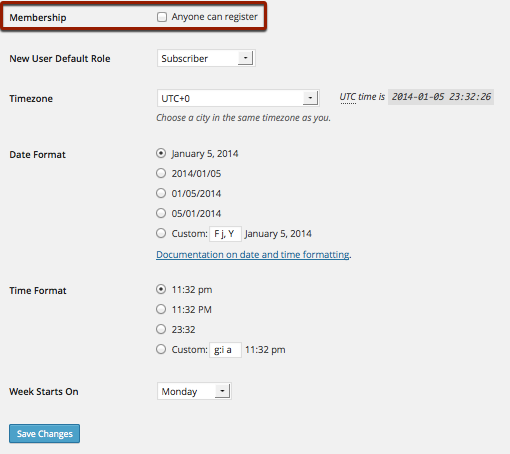
Pe aceeași pagină Setări generale, va exista și un meniu drop-down Rol implicit utilizator nou . Acest lucru se va aplica utilizatorilor noi dacă decideți că doriți ca oamenii să se poată înregistra ca utilizatori și ar trebui să fie la cel mai scăzut nivel de Abonat, cu excepția cazului în care altcineva l-a schimbat.
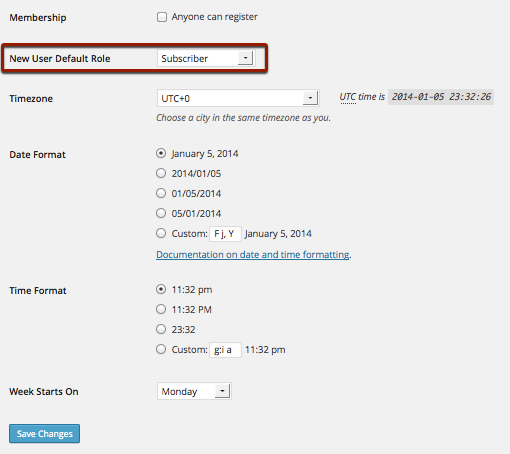
aplicatii Google
Dacă organizația dvs. folosește Google Apps pentru a gestiona e-mailul, atunci pluginul nostru va face gestionarea utilizatorilor WordPress mult mai ușoară.
Google Apps Login permite utilizatorilor să se conecteze la site-uri web și bloguri folosind Google pentru a-și autentifica în siguranță contul, astfel încât nu este necesar în mod explicit niciun nume de utilizator sau parolă.
Pentru administratorii site-urilor corporative ocupate și în continuă schimbare, versiunea Premium a pluginului oferă o modalitate ușoară de a vă asigura că toată echipa dvs. are un cont WordPress fără a fi nevoie să setați manual pe fiecare, deoarece se sincronizează automat cu Google Apps.
Noile profiluri de utilizator sunt populate pe baza profilului lor Google, iar administratorii pot specifica un rol implicit WordPress pentru noii utilizatori.
Versiunea Premium a pluginului mărește, de asemenea, în mod semnificativ securitatea, asigurându-se că angajații care părăsesc sau își schimbă rolurile nu se pot autentifica în viitor sau nu pot obține acces neautorizat la site-uri sensibile.
Pentru mai multe informații sau pentru a instala pluginul, faceți clic aici.
Concluzie
Sperăm că acest articol v-a oferit o privire de ansamblu asupra diferitelor roluri de utilizator WordPress și a modului în care le puteți utiliza pentru a vă menține site-ul mai organizat, mai responsabil și mai ușor de gestionat pe termen lung!
